WorkBenchでRaspberry PiのMySQLデータベースを操作する

ブログ管理者のP.Hです!
下記記事で、Raspberry PiにMySQLサーバーをインストールしました。
Raspberry PiにMariadb(MySQLデータベース)をインストールする
MySQLデータベースの操作はWindowsからMySQL Workbenchというソフトを使うと操作できますので、その方法を紹介したいと思います。
それではMySQL Workbenchの使い方を紹介していきます。
MySQL Workbenchのインストール
下記のホームページからインストーラをダウンロードし、インストールを行います。
Check!
- 最後のダウンロードページの左下に"No thanks, just start my download."という箇所があります。ここをクリックすると、SingUpしなくてもダウンロードが可能です。
MySQL Workbenchの設定
Workbenchを起動して、下記画像の”+"ボタンをクリックします。

新規にMySQLサーバーに接続する設定ウインドウが表示されますので、下記のように設定します。
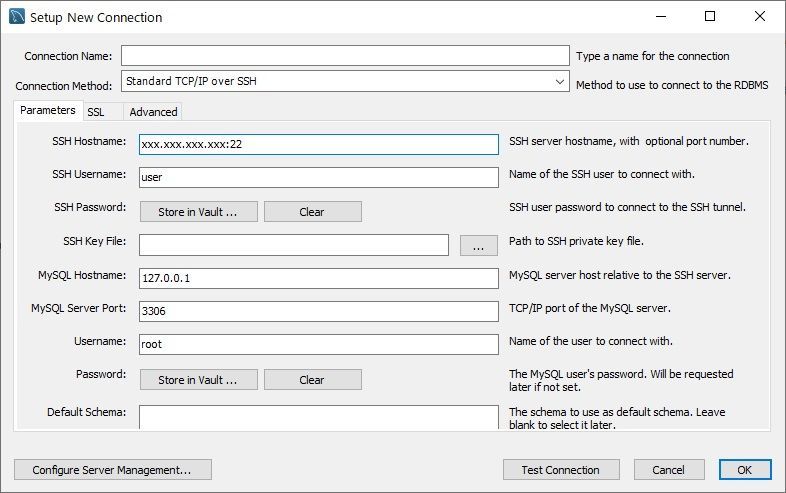
- Connection Name ⇒ 任意
- Connection Method ⇒ Standard TCP/IP over SSH
- SSH Hostname ⇒ xxx.xxx.xxx.xxx:22 (Raspberry PiのIPアドレス:22)
- SSH Username ⇒ pi (Raspberry Piのユーザー名)
- SSH Password ⇒ [Store in Vault...]ボタンをクリック ⇒ Raspberry Piのpiユーザーのパスワードを入力 ⇒ OKボタンをクリック
- MySQL Hostname ⇒ 127.0.0.1
- MySQL Server Port ⇒ 3306
- Username: ⇒ root
- Password ⇒ [Store in Vault...]ボタン ⇒ DBのrootユーザーのパスワードを入力(前回ブログでパスワードは"password"としています。詳しくは下記ブログを確認してください。) ⇒ OKボタンをクリック
上記設定を行った後、右下の"Test Connection"ボタンを押して、エラーが出ないことを確認してください。その後、OKボタンを押して設定は完了です。

データベースのに接続
接続設定が登録されると、ボタンが作成されます。ボタンをクリックするとDBが表示され、操作ができるようになります。
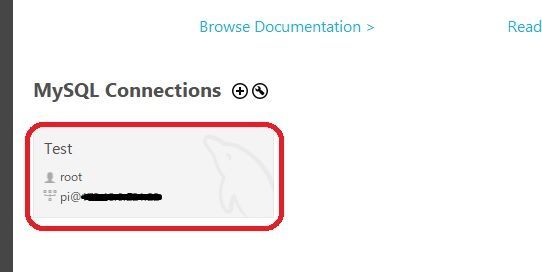
あとは、QueryタブにSQL文を書き込み、データベースを操作をしてみてください。GUIからもテーブルの作成等、いろいろと簡単に操作することができます。作りたいものに合わせて、テーブルやカラム等を設定してみてください。参考のために写真を添付しておきます。(SQL文の説明はここでは省略させていただきます。)

以上でMySQL Workbenchの説明を終わります。